
Mac पर Image Playground से इमेज बनाएँ
Image Playground ऐप में, आप Apple Intelligence* का उपयोग करके अपनी तस्वीर लाइब्रेरी से अवधारणाओं, टेक्स्ट विवरणों और लोगों को संयोजित करके कुछ ही सेकंड में इमेज बना सकते हैं। आप Freeform, संदेश आदि में इमेज बनाने के लिए भी Image Playground का इस्तेमाल कर सकते हैं।
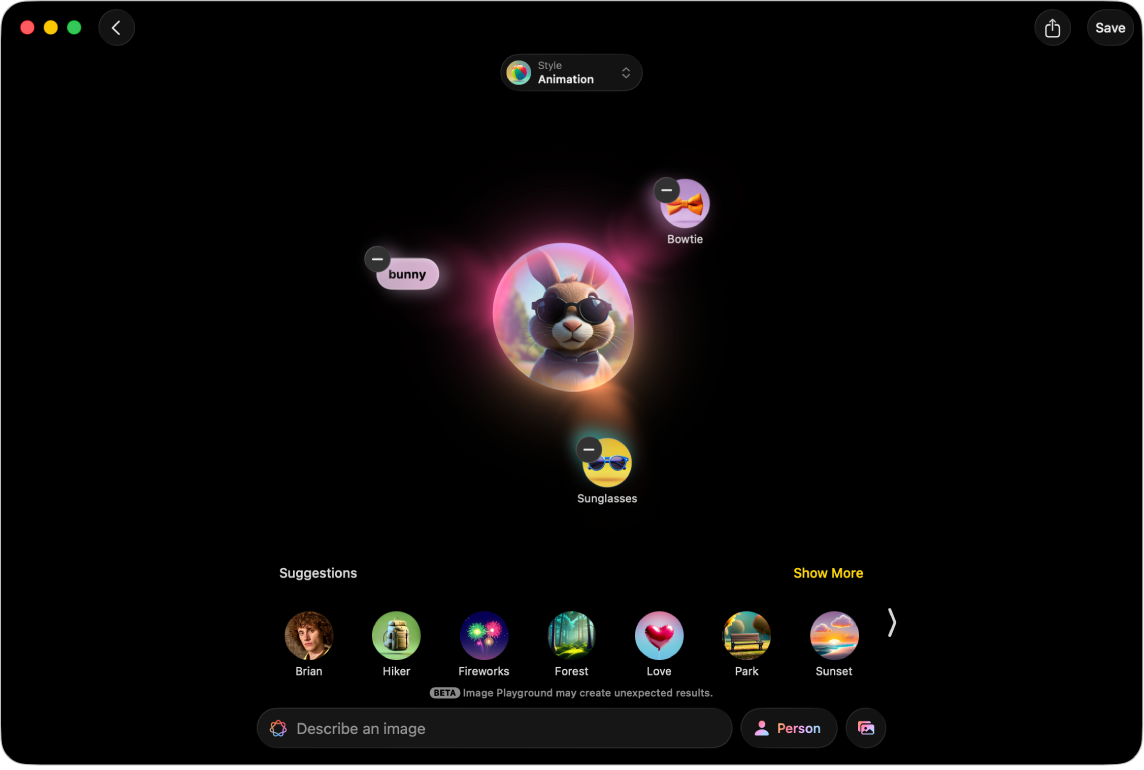
नोट : सभी Mac मॉडल पर या सभी भाषाओं या क्षेत्रों में Apple Intelligence उपलब्ध नहीं है। ** सबसे हालिया उपलब्ध फ़ीचर को ऐक्सेस करने के लिए सुनिश्चित करें कि आप macOS के नवीनतम संस्करण का इस्तेमाल कर रहे हैं और Apple Intelligence चालू हो।
इमेज बनाएँ या संपादित करें
अपने Mac पर Image Playground ऐप
 पर जाएँ।
पर जाएँ।निम्नलिखित में से कोई एक काम करें :
नई इमेज बनाएँ : नई इमेज पर क्लिक करें।
मौजूदा इमेज संपादित करें : इमेज पर कंट्रोल-क्लिक करें, फिर संपादित करें चुनें।
अपनी इमेज में वह जोड़ें जो आप चाहते हैं। आप मूल इमेज बनाने के लिए अधिकतम सात एलिमेंट को संयोजित कर सकते हैं।
अवधारणाएँ : अवधारणाएँ जैसे थीम, भाव, पोशाक, ऐक्सेसरी या जगह ब्राउज़ करने के लिए
 पर क्लिक करें, फिर किसी विकल्प पर क्लिक करें।
पर क्लिक करें, फिर किसी विकल्प पर क्लिक करें। विवरण : “इमेज का वर्णन करें” पर क्लिक करें, विवरण दर्ज करें, फिर रिटर्न दबाएँ।
व्यक्ति : व्यक्ति बटन पर क्लिक करें, अपनी तस्वीर लाइब्रेरी से कोई व्यक्ति चुनें, फिर आरंभिक बिंदु चुनें।
तस्वीर से किसी व्यक्ति को जोड़ने के लिए, आपको तस्वीर ऐप में उनका नाम लिखना होगा। अगर आपने पहले ही किसी व्यक्ति को जोड़ लिया है और आप बदलना चाहते हैं कि वह कैसा दिखाई देता है, तो व्यक्ति बटन पर क्लिक करें, संपादित करें पर क्लिक करें, एक नया आरंभिक बिंदु चुनें, फिर पूर्ण पर क्लिक करें। किसी व्यक्ति का रूप-रंग कस्टमाइज़ करें देखें।
यदि आप ऐसा विवरण प्रदान करते हैं जो आपके द्वारा उपयोग की जाने वाली इमेज से अलग है उदाहरण के लिए, तस्वीर में नाम आपके विवरण में नाम से मेल नहीं खाता है, तो आपकी इमेज को टेक्स्ट विवरण के बजाय आपके द्वारा चुनी गई तस्वीर के आधार पर वैयक्तिकृत किया जाता है।
नुस्ख़ा : आप अपनी लाइब्रेरी से किसी तस्वीर का उपयोग किए बिना भी किसी व्यक्ति की इमेज बना सकते हैं। व्यक्ति बटन पर क्लिक करें, प्रकटन पर क्लिक करें, रंग और प्रकटन सेटिंग चुनें, फिर पूर्ण पर क्लिक करें।
किसी चीज़ की तस्वीर जैसे पालतू जानवर, प्रकृति या भोजन :
 पर क्लिक करें, फिर कोई विकल्प चुनें।
पर क्लिक करें, फिर कोई विकल्प चुनें।
शैली बटन पर क्लिक करें, फिर कोई शैली चुनें :
Apple Intelligence की शैलियाँ : ऐनिमेशन, चित्रण या स्केच चुनें या Genmoji बनाएँ। जब आप Genmoji बनाते हैं, तो उन्हें आपके स्टिकर के साथ सहेजा जाता है।
ChatGPT शैलियाँ :*** ChatGPT पर क्लिक करें, फिर कोई शैली चुनें या आप जो चाहते हैं उसे बताने के लिए “कोई भी शैली” चुनें। उदाहरण के लिए, आप बेबी शावर आमंत्रण के लिए “सारस की वास्तविक इमेज” दर्ज कर सकते हैं।
नोट : इमेज शैली बदलने से प्रीव्यू इमेज का एक नया सेट बन जाता है।
निम्नलिखित में से कोई भी काम करके अपनी इमेज को बेहतर बनाएँ :
विविधताएँ देखें : इमेज के दोनों ओर
 और
और  पर क्लिक करें।
पर क्लिक करें।अवधारणा हटाएँ : इमेज पर क्लिक करें, फिर
 पर क्लिक करें।
पर क्लिक करें।
जब आप अपनी इमेज से संतुष्ट हो जाएँ, तो उसे अपनी गैलरी में सहेजने के लिए ऊपरी दाएँ कोने में “सहेजें” पर क्लिक करें। अगर आपने कोई Genmoji बनाया है, तो उसे अपने स्टिकर के साथ जोड़ने के लिए “ईमोजी जोड़ें” पर क्लिक करें।
अगर आप पहले से सहेजी गई इमेज को संपादित कर रहे हैं, तो “पूर्ण” पर क्लिक करें। फिर आपसे पूछा जाएगा कि क्या आप उसे अपडेट करना चाहते हैं या नई इमेज के रूप में सहेजना चाहते हैं।
अपनी गैलरी में इमेज देखने के लिए ![]() पर क्लिक करें।
पर क्लिक करें।
Image Playground ऐप का उपयोग करने के अलावा, आप Freeform और संदेश जैसे ऐप्स में मूल इमेज बनाने के लिए Image Playground फ़ीचर का भी उपयोग कर सकते हैं। संदेश ऐप में मूल इमेज बनाएँ और भेजें और Freeform में मूल इमेज बनाएँ देखें।
किसी व्यक्ति का रूप-रंग कस्टमाइज़ करें
जब आप अपनी तस्वीर लाइब्रेरी में मौजूद किसी व्यक्ति पर आधारित इमेज बनाते हैं, तो आप आरंभिक बिंदु के रूप में अलग तस्वीर चुनकर या हेयरस्टाइल, चेहरे के बाल और चश्मे जैसी व्यक्तिगत विशेषता बदलकर उनका रूप-रंग बदल सकते हैं।
अपने Mac पर Image Playground ऐप
 पर जाएँ।
पर जाएँ।नई इमेज पर क्लिक करें या इमेज पर कंट्रोल-क्लिक करें, फिर संपादित करें चुनें।
व्यक्ति बटन पर क्लिक करें, अपनी तस्वीर लाइब्रेरी से कोई व्यक्ति चुनें, फिर संपादित करें पर क्लिक करें।
निम्नलिखित में से कोई एक काम करें :
अन्य तस्वीर चुनें : “अन्य तस्वीर चुनें” पर क्लिक करें, फिर तस्वीर चुनने के लिए उस पर डबल-क्लिक करें।
हेयरस्टाइल, चेहरे के बाल या चश्मा बदलें : “रूप-रंग कस्टमाइज़ करें” पर क्लिक करें, फिर पॉपअप मेन्यू से विकल्प चुनें।
नुस्ख़ा : अगर आरंभिक बिंदु अभी भी ठीक नहीं है, तो “अतिरिक्त विवरण” फ़ील्ड में विवरण दर्ज करने की कोशिश करें। उदाहरण के लिए, अगर आपने चश्मे जोड़े हैं, लेकिन उनका रंग ग़लत है, तो आप “नीले चश्मे” या “चश्मे को पीला रंग दें” निर्दिष्ट कर सकते हैं।
मूल आरंभिक बिंदु पर वापस जाएँ : “रूप-रंग रीसेट करें” पर क्लिक करें।
जब आप अपने आरंभिक बिंदु से संतुष्ट हों, तो “पूर्ण” पर क्लिक करें।
इमेज को शेयर करें, सहेजें, कॉपी करें या कैप्शन जोड़ें
अपने Mac पर Image Playground ऐप
 पर जाएँ।
पर जाएँ।गैलरी में किसी इमेज पर कंट्रोल-क्लिक करें, फिर डिलीट करें चुनें।
इमेज डिलीट करें
नोट : यदि आप Image Playground से कोई इमेज डिलीट करते हैं, तो वह आपके उन सभी डिवाइस से डिलीट कर दी जाती है, जहाँ आपने समान Apple खाते में साइन इन किया हुआ है।
अपने Mac पर Image Playground ऐप
 पर जाएँ।
पर जाएँ।गैलरी में किसी इमेज पर कंट्रोल-क्लिक करें, फिर डिलीट करें चुनें।
डिलीट पर क्लिक करें।
संदेश ऐप में मूल इमेज बनाएँ और भेजें
आप सीधे संदेश ऐप में Image Playground के साथ इमेज बना सकते हैं।
अपने Mac पर संदेश ऐप
 पर जाएँ।
पर जाएँ।नया संदेश शुरू करें या कोई वार्तालाप चुनें।
संदेश फ़ील्ड के बाईं ओर
 पर क्लिक करें, फिर Image Playground पर क्लिक करें।
पर क्लिक करें, फिर Image Playground पर क्लिक करें।निम्नलिखित में से कोई एक काम करें :
आपके द्वारा पहले बनाई गई इमेज चुनें : शीर्ष पर गैलरी पर क्लिक करें, अपनी इमेज चुनें, फिर “पूर्ण” पर क्लिक करें।
नई इमेज बनाएँ : शीर्ष पर “बनाएँ” पर क्लिक करें, फिर इमेज बनाने के लिए निर्देशों का पालन करें।
जब आप अपनी इमेज से संतुष्ट हों, तो “पूर्ण” पर क्लिक करें।
Freeform में मूल इमेज बनाएँ
आप सीधे Freeform ऐप में Image Playground के साथ इमेज बना सकते हैं।
अपने Mac पर Freeform ऐप
 पर जाएँ।
पर जाएँ।बोर्ड खोलें या नया बोर्ड बनाएँ।
निम्नलिखित में से कोई एक काम करें :
नई इमेज बनाएँ : टूलबार में
 पर क्लिक करें, Image Playground चुनें, फिर इमेज बनाएँ के लिए दिए गए निर्देशों का पालन करें।
पर क्लिक करें, Image Playground चुनें, फिर इमेज बनाएँ के लिए दिए गए निर्देशों का पालन करें।अपने बोर्ड से एलिमेंट का इस्तेमाल करें : अधिकतम सात इमेज, ड्रॉइंग, टेक्स्ट बॉक्स, स्टिकीज़ या आकृतियों को चुनें, उन पर कंट्रोल-क्लिक करें, फिर Playground में जोड़ें चुनें।
अपने बोर्ड पर इमेज जोड़ने के लिए पूर्ण पर क्लिक करें।
आप Image Playground का इस्तेमाल अन्य ऐप्स में भी कर सकते हैं जैसे कि Keynote, Pages, Apple आमंत्रण और समर्थित तृतीय पक्ष ऐप्स।
आप स्क्रीन टाइम सेटिंग में जाकर Image Playground जैसे इमेज निर्माण फ़ीचर का ऐक्सेस ब्लॉक कर सकते हैं। इमेज बनाने के फ़ीचर का ऐक्सेस ब्लॉक करें देखें।